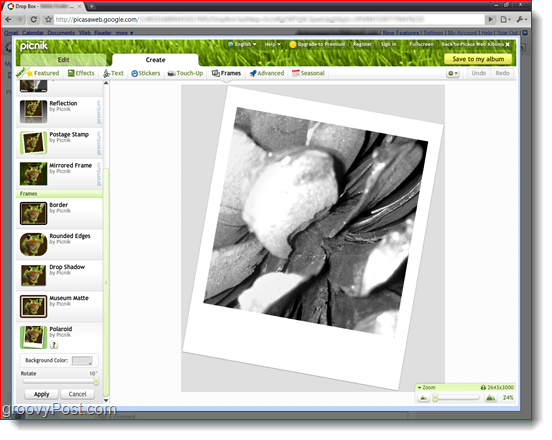Ako zmeniť hlas v Mapách Google
Google Google Mapy Hrdina / / April 02, 2023

Posledná aktualizácia dňa

Potrebujete, aby predvolený hlas v Mapách Google znel inak alebo používal iný jazyk? Táto príručka vysvetľuje ako.
Hlasová funkcia v Mapách Google vám umožňuje získať trasy, vyhľadávať miesta a pristupovať k uloženým miestam bez toho, aby ste sa dotkli obrazovky. Samozrejme, keď sa spýtate na cestu, aplikácia odpovie v predvolenom jazyku.
Hlasová funkcia uľahčuje používanie navigátora, keď ste vonku. Možno však budete chcieť zmeniť prízvuk alebo jazyk na niečo zrozumiteľnejšie.
V súčasnosti môže aplikácia zmeniť hlas do niekoľkých rôznych jazykov. Nižšie vysvetlíme, ako zmeniť nastavenia hlasu v Mapách Google.
Ako zmeniť hlas pre Mapy Google v systéme Android
Zmena hlasovej funkcie pre Google Mapy aplikácia v systéme Android je jednoduchá tak, že prejdete do nastavení aplikácie.
Ak chcete zmeniť hlas v Mapách Google:
- Spustite Google Mapy aplikáciu na vašom zariadení so systémom Android.
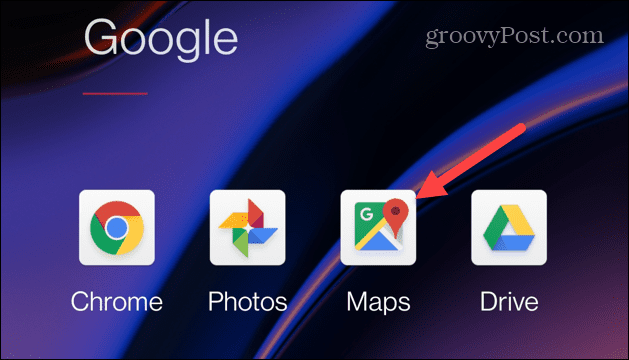
- Keď sa aplikácia spustí, klepnite na svoje ikona profilu v pravom hornom rohu obrazovky.
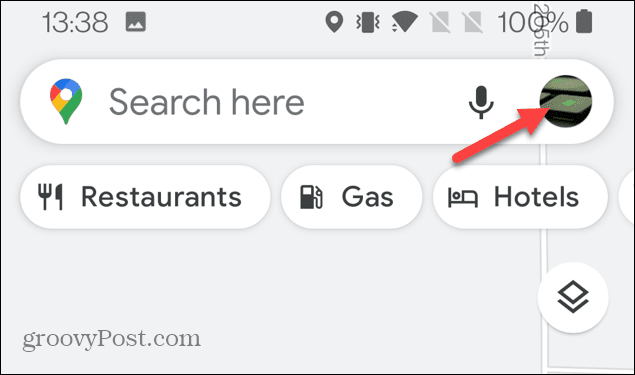
- Vyberte nastavenie z ponuky, ktorá sa zobrazí.
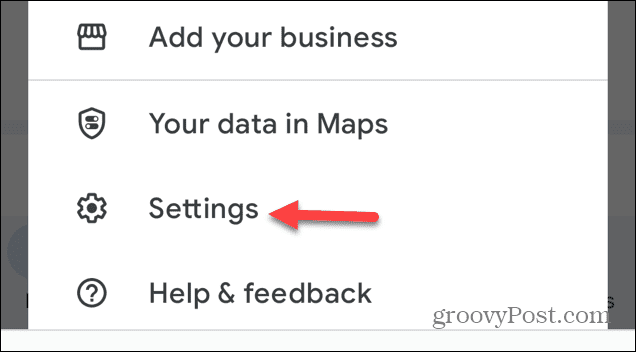
- Prejdite nadol a vyberte Nastavenia navigácie z menu.
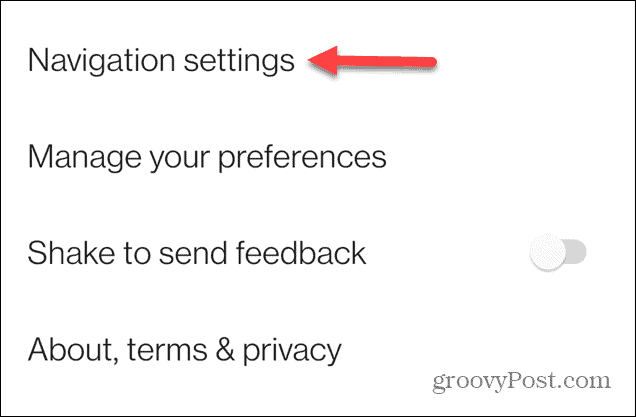
- V časti Zvuk a hlas klepnite na Výber hlasu možnosť.
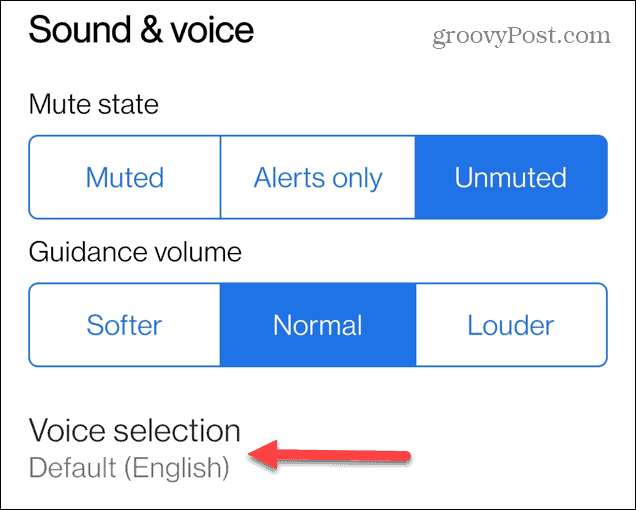
- Teraz vyberte hlas, ktorý chcete použiť. Navrhované hlasy sa zobrazia v hornej časti, ale oveľa viac nájdete rolovaním v zozname nadol.
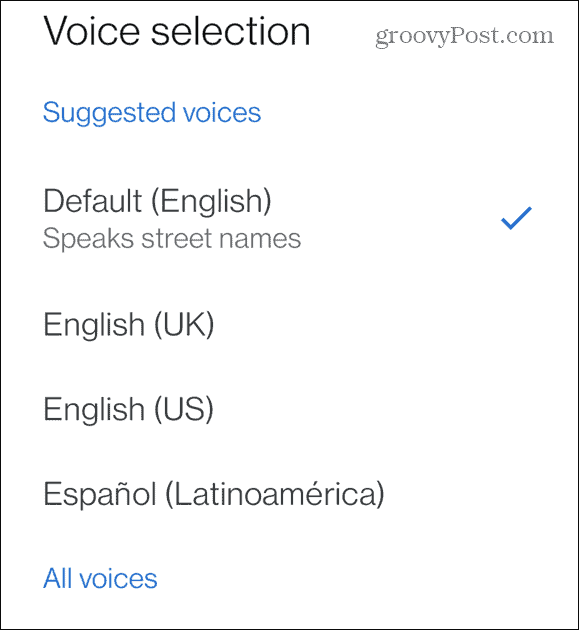
Po výbere požadovaného hlasu sa ponuka zatvorí a môžete zavrieť nastavenia. Nebudete musieť klepnúť na správu na uloženie alebo overenie. Pri ďalšom použití aplikácie bude hlas, ktorý ste vybrali, nový.
Ako zmeniť hlas pre Mapy Google na iPhone
Okrem zmeny hlasu v Mapách Google v systéme Android to môžete urobiť aj na svojom iPhone. Aplikácia mapy vám však umožňuje zmeniť hlas pre vyhľadávanie, no ak ho chcete celkovo zmeniť, musíte sa do toho pohrabať Nastavenia jazyka pre iPhone.
Ak chcete zmeniť hlas v Mapách Google na iPhone:
- Klepnite na ikonu nastavenie ikonu z domovskej obrazovky na vašom iPhone.
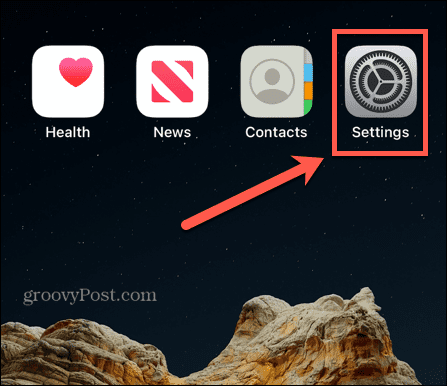
- Vyberte generál možnosť z ponuky.
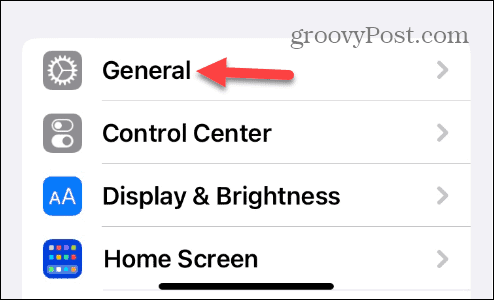
- Klepnite na Jazyk a región.
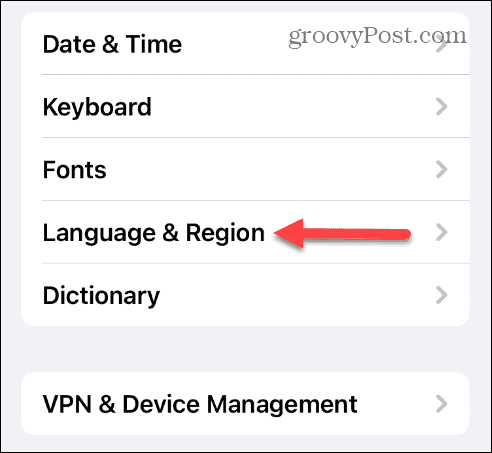
- Pod Preferované jazyky ťuknite na položku Pridať jazyk možnosť.
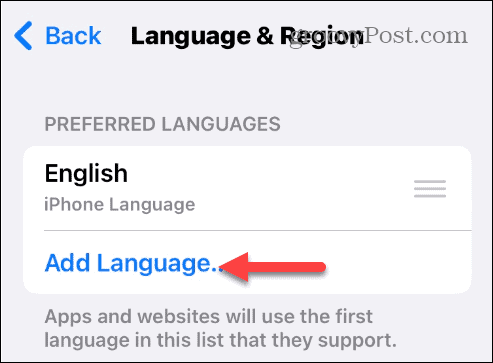
- Vyberte jazyk, ktorý chcete používať pre Mapy Google. Týmto sa zmení jazyk na vašom iPhone v celom systéme.
Poznámka: K dispozícii je niekoľko jazykov. Ak chcete jednoduchšie nájsť ten, ktorý potrebujete, zadajte ho do vyhľadávacieho poľa v hornej časti. - Potvrďte, že chcete zmeniť vybraný jazyk, klepnutím na overenie zo spodnej ponuky, ktorá sa zobrazí.
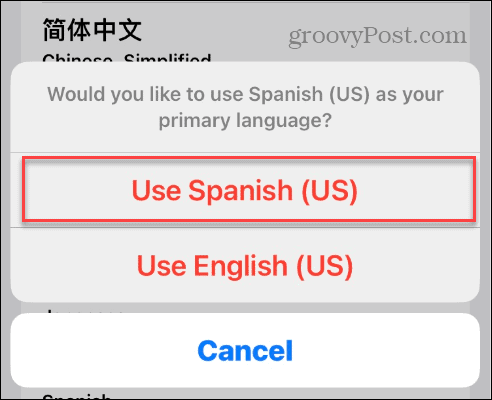
V budúcnosti bude vaša aplikácia Mapy Google používať jazyk, ktorý ste si nastavili na svojom iPhone.
Ak chcete prepnúť jazyk späť, je to jednoduché. Klepnite a podržte tlačidlo s tromi riadkami, potiahnite jazyk, ktorý chcete použiť, na začiatok zoznamu a klepnite na overenie správu.
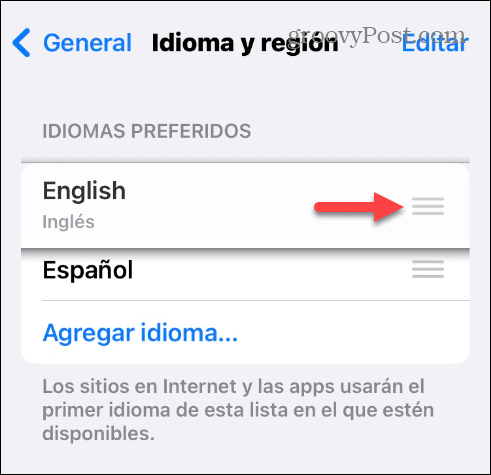
Dostaňte sa do svojho cieľa a späť pomocou Máp Google
Ak potrebujete dočasne alebo natrvalo zmeniť jazyk Máp Google vo svojom telefóne iPhone alebo Android, na dosiahnutie svojho cieľa použite vyššie uvedené kroky. Samozrejme, používatelia Androidu to budú mať jednoduchšie, ale používatelia iPhone nezostanú úplne v tme.
Ďalšie informácie o používaní Máp Google na navigáciu nájdete v ďalších veciach, ktoré by vás mohli zaujímať. Pozrite si napríklad, ako na to kalibrovať Google Mapy pre presnejšie výsledky. Alebo, ak potrebujete zistiť cestovné plány pri plánovaní týždňa, môžete použiť Mapy Google a Kalendár Google spolu.
Ak máte notebook so sebou a potrebujete ušetriť mobilné dáta, môžete stiahnite si Mapy Google do svojho iPhone pre offline použitie. Ďalšou možnosťou offline použitia je vytlačiť trasu z Máp Google a uložte si telefón na niečo zábavnejšie, ako je Spotify.
Ako nájsť kód Product Key systému Windows 11
Ak potrebujete preniesť svoj produktový kľúč Windows 11 alebo ho len potrebujete na vykonanie čistej inštalácie operačného systému,...